


近期有win10用户跟小编反馈,win10系统无法打开exe文件,不知道是怎么回事?那么我们在遇到这种情况应该怎么办呢?今天小编给大家带来win10系统无法打开exe文件的解决方法,跟着小编以下步骤一起来学习一下吧。
win10系统无法打开exe文件的方法:
第一步:首先按下键盘上的快捷键盘:win+R,打开运行窗口。
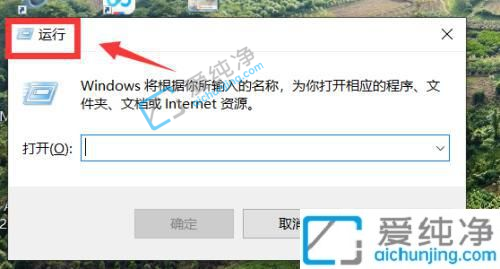
第二步:在打开的运行窗口中输入命令:“regedit”,打开注册表编辑器窗口。
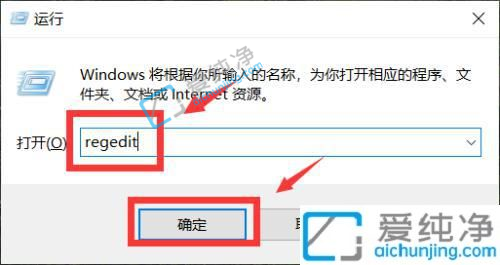
第三步:在打开的注册表窗口中,就可以点击注册表:HEKY_CLASSES_ROOT。
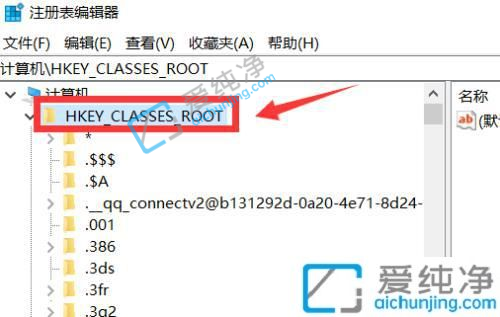
第四步:下拉找到 .exe 注册表。
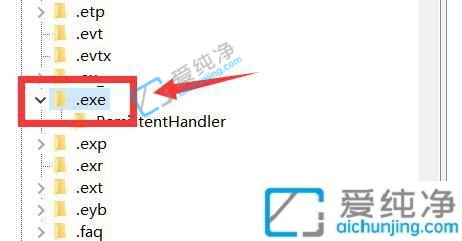
第五步:然后在窗口的右侧双击打开“(默认)”选项。
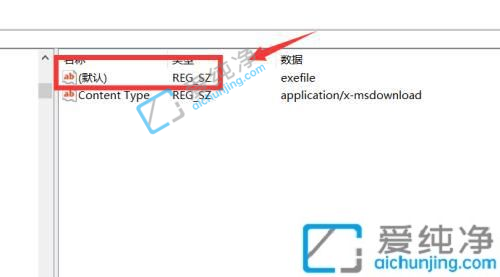
第六步:在编辑字符串窗口中,将数据值设置为“exefile”就可以了!
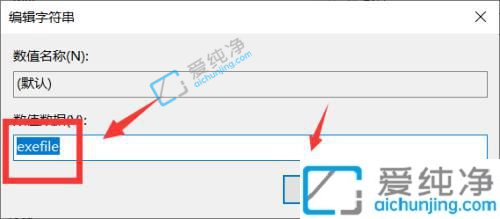
以上就是关于win10系统无法打开exe文件的解决方法了,还有不懂得用户就可以根据小编的方法来操作吧,更多精彩资讯,尽在爱纯净。
| 留言与评论(共有 条评论) |